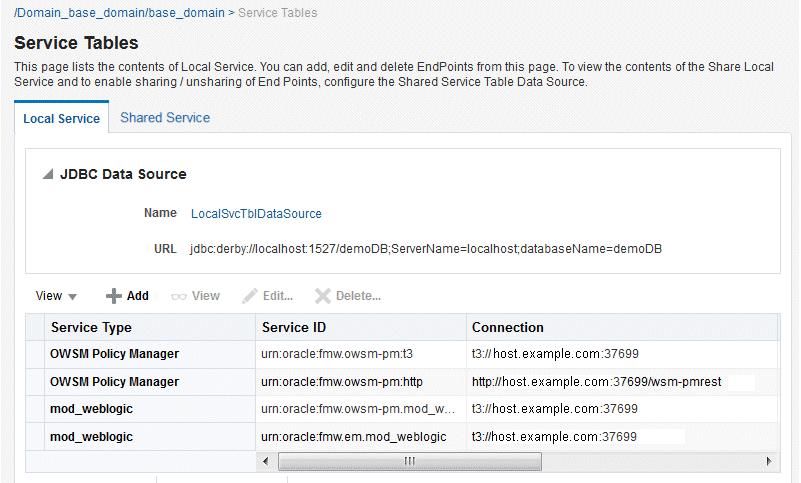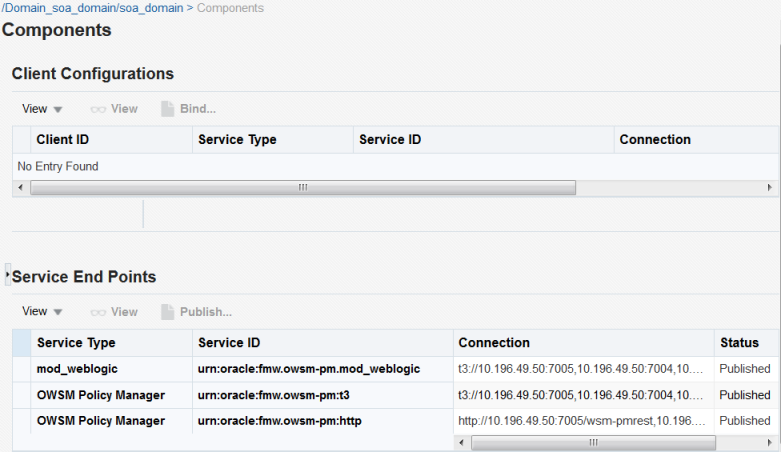3 連携するコンポーネントのワイヤリング
サービス・プロバイダはサービスに関するエンドポイント情報をパブリッシュでき、また、サービスのクライアントはこれらのサービスを問い合せて、バインドできます。特定のOracle Fusion Middlewareコンポーネントをまとめてワイヤリングしたり、コンポーネントの現在のワイヤリングを変更できます。
- サービス表について
サービス表を使用して、サービス・プロバイダはサービスのエンドポイント情報を公開し、これらのサービスのクライアントはこれらのサービスに問い合せてバインドすることができます。サービス表はデータベース・スキーマの単一の表です。パブリッシュされる各エンドポイントに対して1行あります。サービス表スキーマは、最初にリポジトリ作成ユーティリティにより作成されます。 - サービス表の表示
Fusion Middleware Controlを使用してサービス表を表示できます。 - コンポーネントのワイヤリング
Oracle Fusion Middlewareをインストールし、構成するときに、ほとんどのクロス・コンポーネント・ワイヤリングは自動的に実行されます。ただし、別のコンポーネントに接続したい場合や、現在のワイヤリングを変更したい場合もあります。
親トピック: 基本的な管理
サービス表について
サービス表を使用すると、サービスに関するエンドポイント情報をサービス・プロバイダがパブリッシュでき、サービスのクライアントはこれらのサービスを問合せしてバインドできます。サービス表はデータベース・スキーマの単一の表です。パブリッシュされる各エンドポイントに対して1行あります。サービス表スキーマは、最初にリポジトリ作成ユーティリティにより作成されます。
サービス表スキーマの詳細は、『リポジトリ作成ユーティリティによるスキーマの作成』のサービス表スキーマの理解に関する項を参照してください。
ローカルのサービス表はドメインと関連付けられます。これには、そのドメインにより提供されるエンドポイントが含まれています。ローカル・サービス表の場合、データソース名はLocalSvcTblDataSourceです。
たとえば、サービス表にはデフォルトでOracle Web Services ManagerおよびFusion Middleware Controlのエンドポイント情報が含まれています。
親トピック: 連携するコンポーネントのワイヤリング
コンポーネントのワイヤリング
Oracle Fusion Middlewareをインストールし、構成するときに、ほとんどのクロス・コンポーネント・ワイヤリングは自動的に実行されます。ただし、別のコンポーネントに接続したい場合や、現在のワイヤリングを変更したい場合もあります。
たとえば:
-
Oracle HTTP Serverを管理サーバーに接続して、Fusion Middleware Controlおよび管理コンソールに接続されるようにする場合。「Oracle HTTP Serverから管理サーバーへのワイヤリング」を参照してください。
-
Oracle HTTP ServerをOracle WebLogic Serverクラスタまたはサーバーに接続して、Oracle HTTP Serverを介してアプリケーションをクラスタまたはサーバーにルーティングできるようにする場合。「Oracle HTTP Serverを介したアプリケーションのOracle WebLogic Serverへのルーティング」を参照してください。
-
Oracle Web Services Managerエージェントをポリシー・マネージャに接続する場合。『Oracle Web Services ManagerによるWebサービスの保護とポリシーの管理』のポリシー・マネージャの自動検出でのクロス・コンポーネント・ワイヤリングの使用に関する項を参照してください。
- コンポーネントのエンド・ポイントの表示
- Oracle HTTP Serverから管理サーバーへのワイヤリング
- Oracle HTTP Serverを介したアプリケーションのOracle WebLogic Serverへのルーティング
親トピック: 連携するコンポーネントのワイヤリング
Oracle HTTP Serverから管理サーバーへのワイヤリング
次の各トピックで説明するように、Oracle HTTP Serverを介してFusion Middleware Controlおよび管理コンソールにアクセスできるように、Oracle HTTP Serverを管理サーバーに接続できます。
管理サーバーにOracle HTTP Serverをワイヤリングする理由
デフォルトでは、Fusion Middleware ControlおよびWebLogic Server管理コンソールにアクセスするには、管理サーバーおよびデフォルトの管理ポート(7001)に直接アクセスします。たとえば:
http://hostname:7001/em
ただし、多くの場合、DMZの一部としてインターネットに公開されるのは、Web層のOracle HTTP Serverインスタンスのみであり、アプリケーション層(管理サーバーが存在する層)は、別のファイアウォールによって保護されています。この場合、管理コンソールへのすべてのリクエストを管理サーバーにルーティングするように、Web層のOracle HTTP Serverインスタンスを構成できます。こうすることにより、管理者は、Oracle HTTP Serverインスタンスにアクセスするのに使用される標準のフロントエンドURLを使用して、ファイアウォールの外側から管理コンソールにアクセスできるようになります。この方法でWebサーバーを構成すると、アプリケーションをデプロイするための準備として、現在のドメインの構成を検証する方法としても機能できます。アプリケーションをアプリケーション層にデプロイすると、同様の方法でOracle HTTP Serverを構成できるようになるため、アプリケーション・ユーザーは、フロントエンドHTTP ServerインスタンスURLを介してアプリケーションにアクセスできます。
Oracle HTTP ServerをWeb層の一部として構成する方法の詳細な例は、『高可用性ガイド』の高可用性を実現するためのOracle HTTP Serverの構成に関する項を参照してください。
管理サーバーへのOracle HTTP Serverの接続
Oracle HTTP Serverを管理サーバーに接続するには:
-
ナビゲーション・ペインで、「HTTP_Server」を展開します。
-
Oracle HTTP Serverインスタンス(ohs1など)を選択します。
「Oracle HTTP Server」ページが表示されます。
-
「Oracle HTTP Server」メニューから「管理」、「mod_wl_ohs構成」の順に選択します。
-
管理サーバーに接続するには、クラスタまたはホストを選択できます。
「WebLogic Serverホストおよびポート詳細の指定」を選択する場合、次の詳細を指定します。
-
「WebLogicホスト」に、管理サーバーのホスト名を入力します。
または、検索アイコンをクリックできます。次に管理サーバーを選択し、「OK」をクリックします。各フィールドには自動的に入力されます。
-
「WebLogicポート」に、管理サーバーのサーバー・ポートを入力します。
WebLogicクラスタに対し、「WebLogicクラスタ詳細の指定」を選択する場合、クラスタ名を入力します。または、検索アイコンをクリックできます。次に、クラスタを選択し、「OK」をクリックします。各フィールドには自動的に入力されます。
続いて、次の情報を入力します。
-
「動的サーバー・リストをオン」の場合、サーバー・リストを自動的に更新させるかどうかをチェックします。
-
「エラー・ページ」で、サーバーがリクエストを転送できない場合に表示するページのURLを入力します。
-
「WebLogic一時ディレクトリ」で、Oracle WebLogic Serverの一時ディレクトリの絶対パスを入力します。
-
「パスまたはMIMEタイプの除外」で、プロキシの対象から除外するパスまたはMIMEタイプを入力します。
-
-
「WebLogic SSLバージョン」の場合、タイプを選択します。
-
「ロケーション」のセクションで、「自動入力」をクリックします。
WebLogic Serverの有効なエンドポイント位置がすべて表示されます。
-
表から「
/em」を選択します。 -
管理コンソールを追加するには:
-
「行の追加」をクリックします。
-
場所として「
/console」と入力します。 -
「WebLogicホスト」に、管理サーバーのホスト名を入力します。
-
「ポート」に、管理サーバーのポート番号を入力します。
-
-
「適用」をクリックします。
-
Oracle HTTP Serverインスタンスをシャットダウンし、再起動します。
Oracle HTTP Serverを介したアプリケーションのOracle WebLogic Serverへのルーティング
リクエストがOracle HTTP Serverを介してOracle WebLogic ServerにルーティングされるようにOracle HTTP Serverを接続するには:
親トピック: コンポーネントのワイヤリング